Geef verschillende achtergronden weer op verschillende monitoren in Windows 8
Microsoft Windows 8 / / March 18, 2020
Gebruikers van Windows 8 met twee monitoren willen misschien een andere achtergrond op elke monitor. Windows 8 heeft de ingebouwde functie - geen software nodig.
Windows 8-gebruikers met een opstelling met meerdere monitoren willen mogelijk een andere achtergrond op elk scherm. Vóór Windows 8 moest u een hulpprogramma van derden gebruiken, zoals DisplayFusion die we eerder hebben behandeld.
Maar in Windows 8.x is de functie-basisfunctie al ingebouwd, zonder enkele extra functies die een hulpprogramma van derden u biedt. Hier leest u hoe u het kunt gebruiken.
Verschillende achtergronden op elke monitor in Windows 8
Het hebben van een andere achtergrond op elke monitor is eenvoudig in te stellen Windows 8. In dit voorbeeld stel ik een andere achtergrond in voor een configuratie met twee monitoren.
Klik met de rechtermuisknop op een leeg scherm op het bureaublad en selecteer Personaliseren.
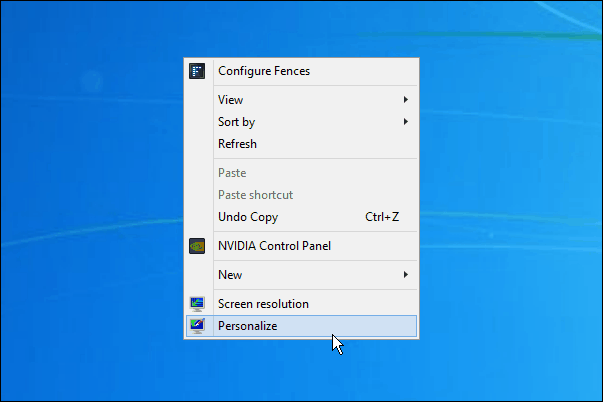
Klik in het volgende scherm op de Desktop Background-link naar die onderkant.
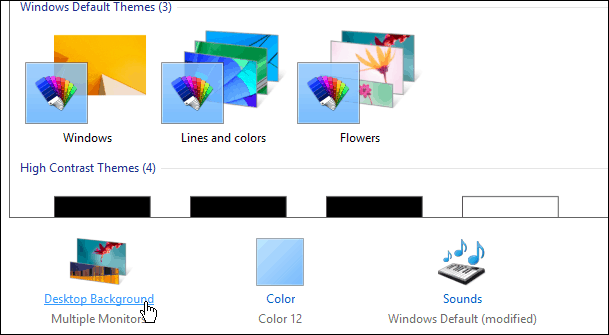
Blader nu eenvoudig naar de locatie van de achtergrond die u wilt gebruiken. Klik er met de rechtermuisknop op en selecteer de monitor die u als achtergrond wilt instellen. Selecteer vervolgens een andere afbeelding en stel deze in voor de andere monitor.
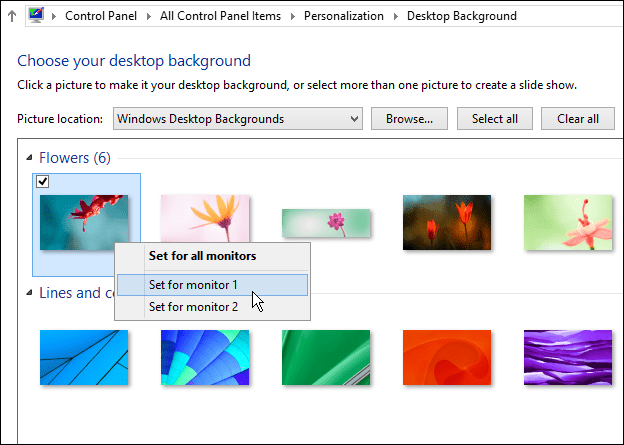
Dat is alles. De onderstaande afbeelding is een voorbeeld van mijn opstelling met twee monitoren waarbij elke monitor een andere achtergrond heeft.
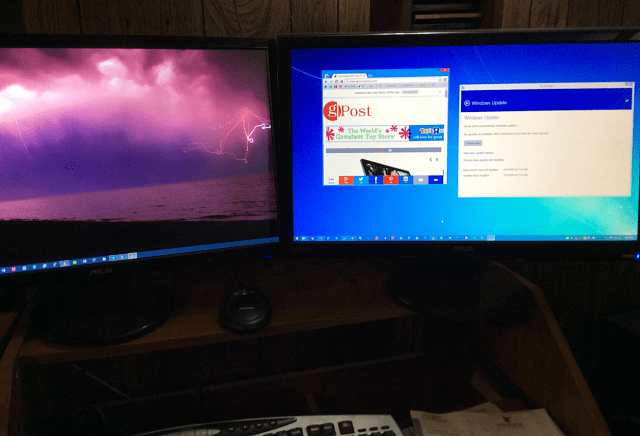
Wat is jouw mening? Heb je een opstelling met twee of meerdere monitoren en wil je graag een andere achtergrond op elk scherm? Gebruik dan de ingebouwde Windows 8-functie of gebruik in plaats daarvan apps van derden voor de extra functionaliteit. Laat hieronder een reactie achter en vertel het ons.

